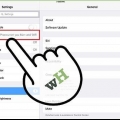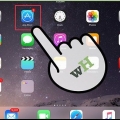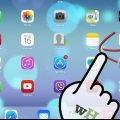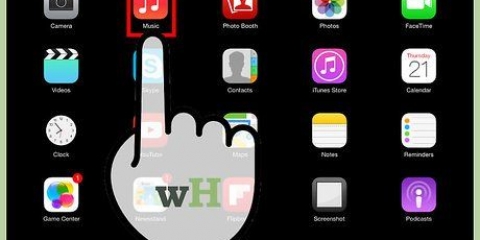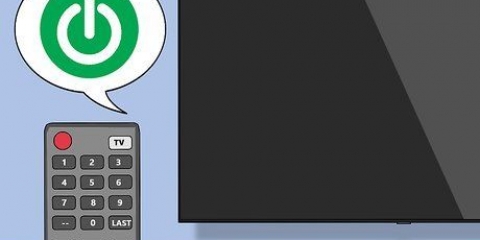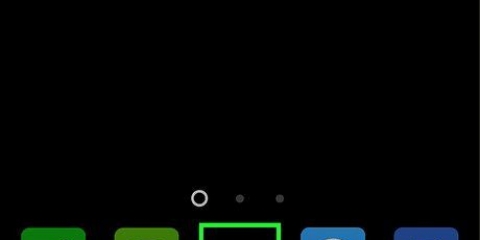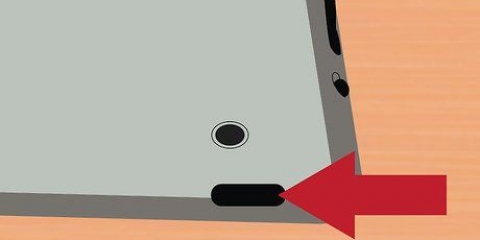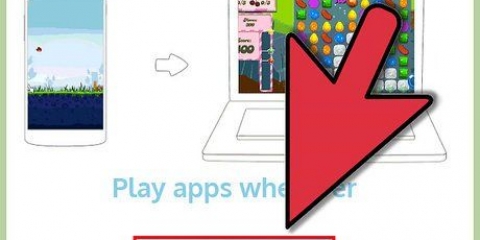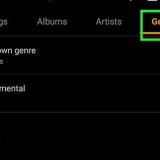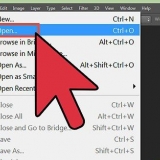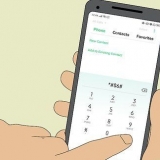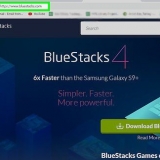Você pode pesquisar aplicativos específicos ou navegar pelos gráficos. Para baixar um aplicativo clique no botão "De graça" ou "O preço do aplicativo." Se o aplicativo custar dinheiro, você terá que comprá-lo usando um cartão de crédito vinculado ou vale-presente resgatado. Os cartões-presente não estão disponíveis em todos os países. Se você comprou um aplicativo ou clique no botão "De graça" clicado, você pode baixar o aplicativo para o seu computador. Seu novo aplicativo será sincronizado automaticamente com seu iPad.




Adicione aplicativos ao seu ipad
Existem muitos aplicativos no mercado hoje em dia. Existem aplicativos que facilitam a vida cotidiana, aplicativos que podem ajudá-lo na escola ou no trabalho, aplicativos que tornam o uso do seu iPad mais divertido e aplicativos que são apenas para diversão. Você pode baixar aplicativos da App Store em seu iPad ou optar por sincronizar aplicativos com seu iPad por meio do iTunes em seu computador.
Degraus
Método 1 de 2: usando a App Store

1. Verifique se você está conectado a uma rede. Para baixar aplicativos da App Store, você deve estar conectado a uma rede sem fio ou ter uma assinatura de um plano de dados móveis.

2. Verifique se você está conectado com seu ID Apple. Você deve ter um ID Apple associado ao seu iPad para baixar aplicativos da App Store. Você pode verificar isso abrindo o aplicativo Configurações e escolhendo "iTunes & Loja de aplicativos". Na parte superior deste menu, você verá o ID da Apple. Caso contrário, você precisa criar um ID Apple.

3. Abra a App Store. Encontre o ícone da App Store na tela inicial e toque nele para abrir a App Store. Agora você será levado para a tela principal da App Store.

4. Pesquise os aplicativos que você deseja. Use a barra de pesquisa para encontrar um aplicativo específico ou navegue nos gráficos para obter sugestões. Ao encontrar um aplicativo que você gosta, toque nele para abrir a página de download.

5. Leia sobre o aplicativo. Ao selecionar um aplicativo, você verá uma breve descrição e algumas capturas de tela. Você também pode ler comentários de outros usuários. Use essas informações para determinar se é o aplicativo certo que você está procurando.

6. Toque no botão "De graça" ou "O preço do aplicativo". Se o aplicativo custar dinheiro, haverá um botão indicando o preço do aplicativo. Se o aplicativo for gratuito, o botão "De graça" entregar. Toque no preço para confirmar a compra com o cartão de crédito associado ao seu ID Apple (ou possivelmente um cartão-presente que você resgatou). Se você comprou o aplicativo, ou clique no "De graça" tocado, o texto no botão mudará para "para instalar".

7. instale o aplicativo. Toque no botão "para instalar". O aplicativo agora será baixado para o seu iPad. Você pode monitorar o progresso do download olhando para o círculo de carregamento. Alguns aplicativos são muito grandes. Por isso, às vezes pode demorar um pouco até que eles sejam completamente baixados e instalados.

8. Abra seu novo aplicativo. Se você ainda estiver na página do aplicativo, clique no botão "Aberto" tocar. Isso aparecerá quando a instalação do aplicativo estiver concluída. Caso contrário, você pode retornar à tela inicial para abrir o aplicativo.
Método 2 de 2: Usando o iTunes

1. atualizar itunes. É melhor e mais fácil garantir que você tenha a versão mais recente do iTunes.

2. Faça login com seu ID Apple. Para comprar ou baixar aplicativos gratuitamente, verifique se você está conectado à iTunes App Store com seu ID Apple. Este ID deve ser o mesmo ID associado ao seu iPad.
Para iniciar sessão com o seu ID Apple, clique em loja → Conecte-se...

3. Conecte seu iPad ao seu computador. Seu iPad vem com um cabo USB; use-o para conectar o iPad ao seu computador. O iTunes deve abrir automaticamente quando você conecta o iPad ao seu computador. Se isso não acontecer, abra o iTunes manualmente.

4. Baixe aplicativos da iTunes App Store. aperte o botão "loja Itunes" no canto superior direito ou escolha na parte superior da tela loja → Pagina inicial. Clique na guia Aplicativos na parte superior da loja para abrir a App Store.

5. Selecione seu iPad no menu Dispositivos. Você pode gerenciar os aplicativos que sincronizam com seu iPad aqui. Seu iPad estará na seção "Dispositivos" da barra lateral para ser visto. Selecione seu iPad para abrir as configurações do iPad. Se você não conseguir ver a barra lateral,Exibição → Mostrar barra lateral.

6. Toque na guia "aplicativos". É assim que você abre o gerenciador de aplicativos do seu iPad. Certifique-se de que a caixa "Sincronizar aplicativos" na parte superior da tela está marcada.

7. Escolha os aplicativos que você deseja sincronizar. Verifique quais aplicativos você deseja sincronizar. Desmarque os aplicativos que você deseja remover do seu iPad. Você também pode arrastar aplicativos para a tela simulada do iPad. Você também pode reorganizar os aplicativos a gosto.

8. Sincronize seus aplicativos. Quando estiver satisfeito com a seleção do seu aplicativo, clique em na parte inferior da tela "Aplicar". Os aplicativos agora serão sincronizados com o seu iPad. Você pode monitorar o progresso da sincronização na parte superior da tela.

9. Ejete seu iPad. Quando o processo de sincronização estiver concluído, clique com o botão direito do mouse no seu iPad na seção "Dispositivos". Escolher "Ejetar". Isso permite que você desconecte com segurança o iPad do seu computador.
Artigos sobre o tópico "Adicione aplicativos ao seu ipad"
Оцените, пожалуйста статью
Similar
Popular